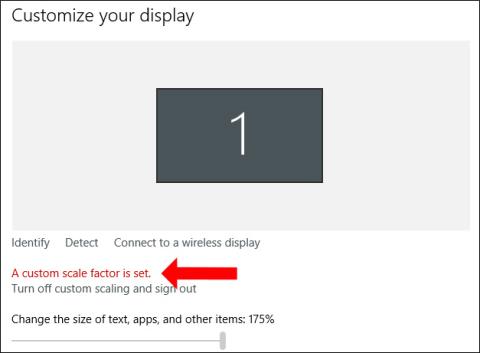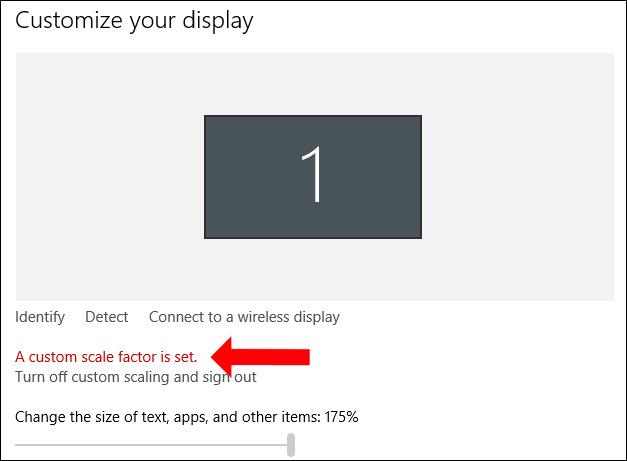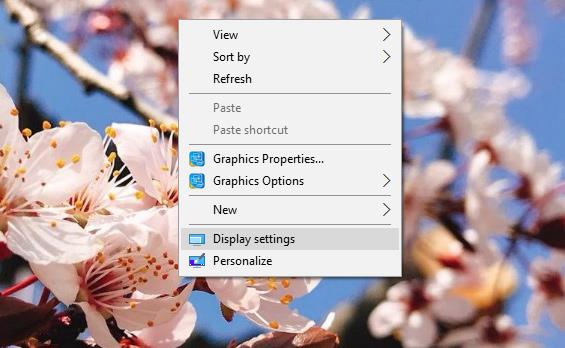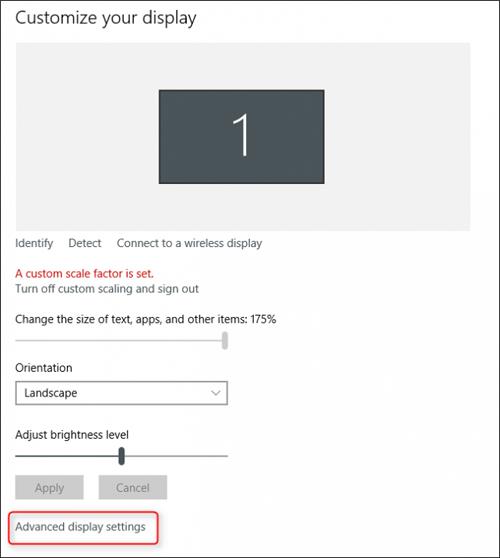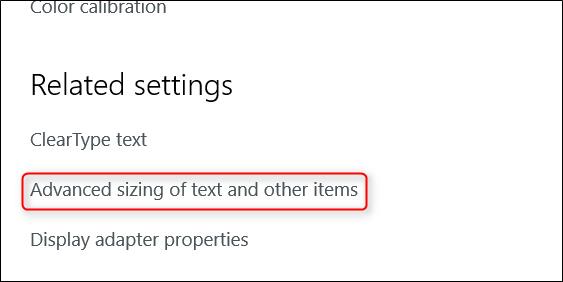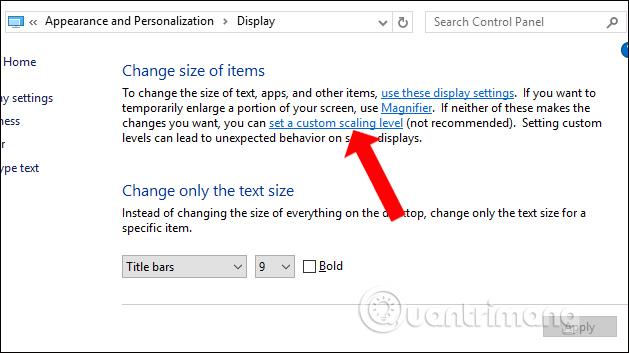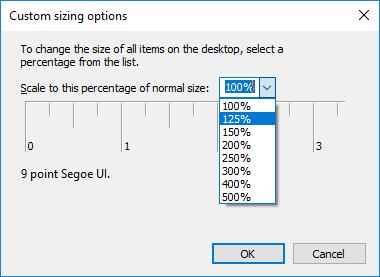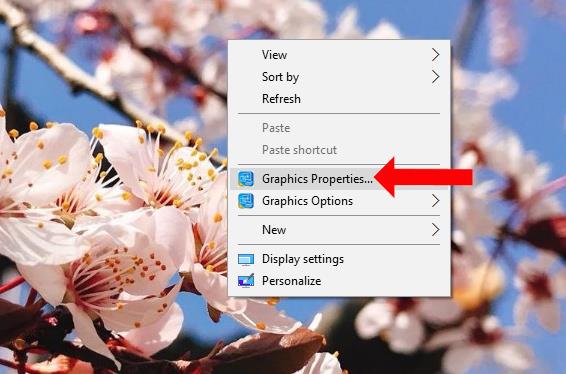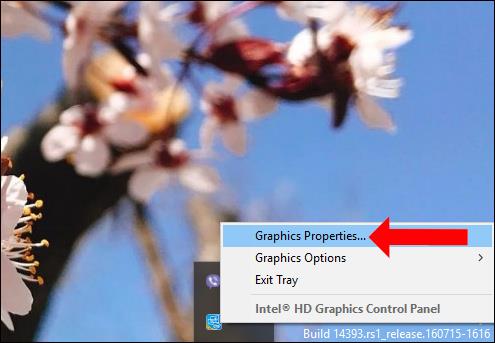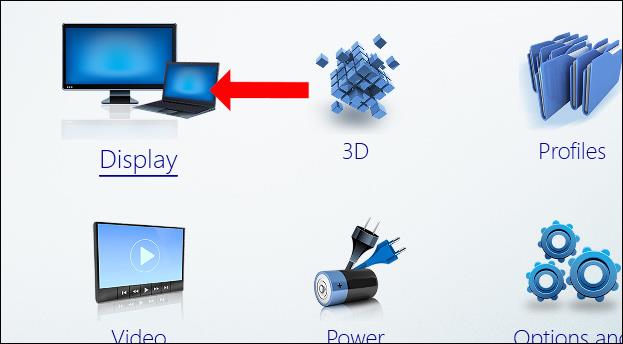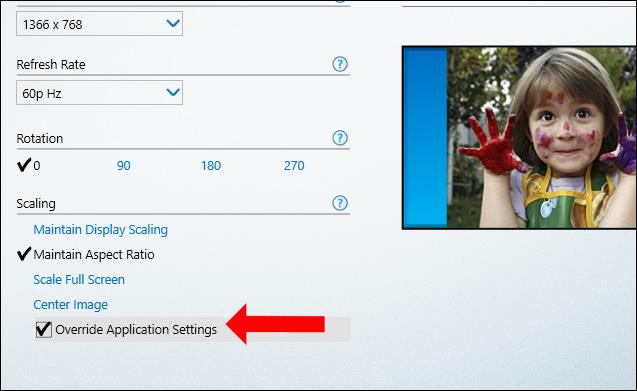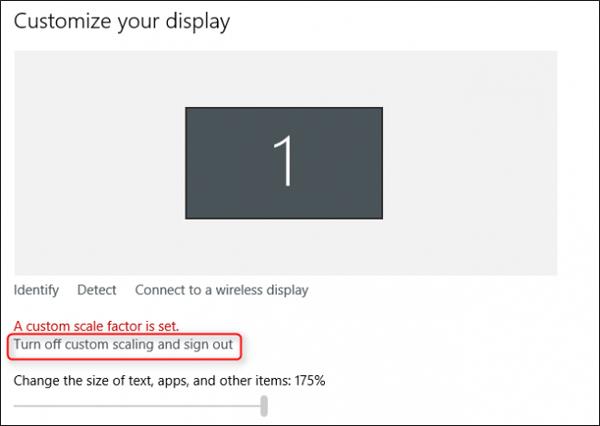A jelenlegi számítógép-képernyők akár 4K felbontást is elérhetnek, ezért a felhasználóknak vissza kell állítaniuk a képernyőn a megjelenítési módot, hogy megfeleljenek. A képernyőfelbontás megváltoztatása miatt az ikonokon az Egyéni léptéktényező beállítása hibaüzenet jelenik meg. Ekkor az ikonok a legmagasabb szintre bővülnek, nagyobbak lesznek, és nagyon homályosnak tűnnek. A fenti hiba kijavításához módosítania kell a számítógép képernyő beállításait. Az alábbi cikk bemutatja, hogyan javíthatja ki az egyéni léptéktényező beállítása hibát a Windows 10 rendszeren.
Az egyéni léptéktényező beállításának hibája a Windows 10 rendszerben
Az Egyéni léptéktényező beállítva hibaüzenet Windows 10 rendszeren az alábbi üzenetet jeleníti meg, amikor megnyitja a Megjelenítési beállításokat.
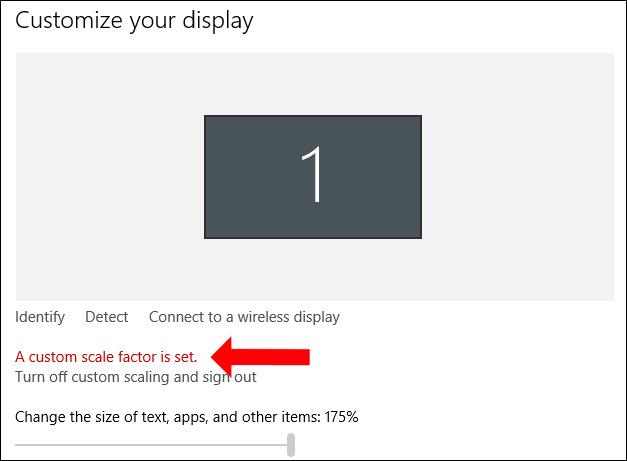
1. módszer: Módosítsa a kijelző beállításait
1. lépés:
Kattintson a jobb gombbal a képernyő felületére, és válassza a Megjelenítési beállítások lehetőséget .
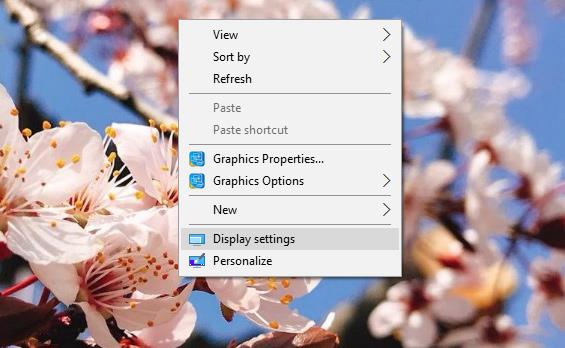
2. lépés:
Váltson az új felületre, és kattintson a Speciális megjelenítési beállítások elemre .
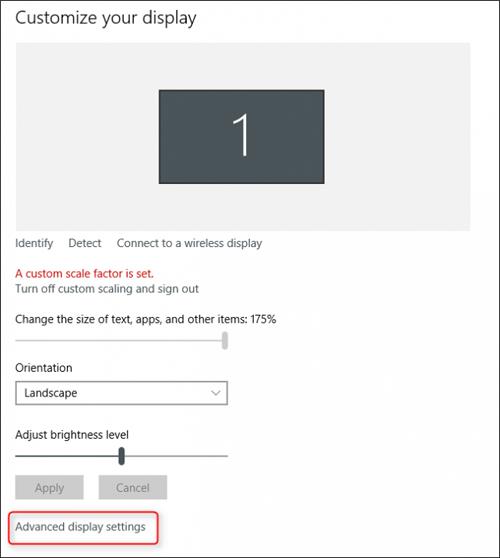
A következő felületen görgessen le az alábbi tartalomhoz, majd kattintson a Szöveg és egyéb elemek speciális méretezése lehetőségre .
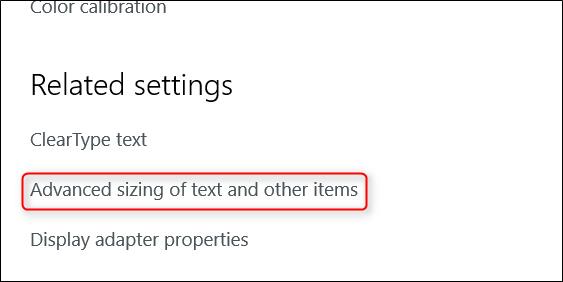
3. lépés:
Ezután átkerülünk a Vezérlőpult felületére. Itt kattintson az Egyéni méretezési szint beállítása lehetőségre .
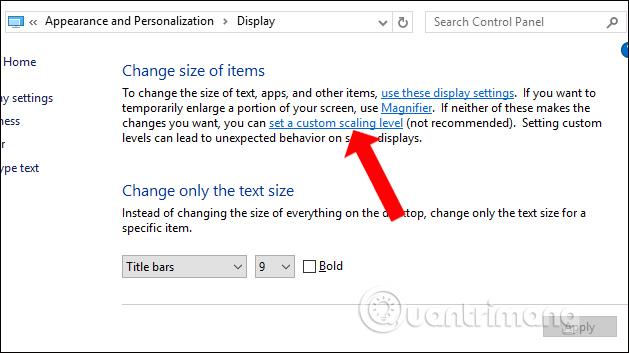
4. lépés:
Megjelenik egy új Egyéni méretezési beállítások párbeszédpanel . Itt kattintson a legördülő menüre, majd válassza ki a kívánt méretarányt , és kattintson az OK gombra.
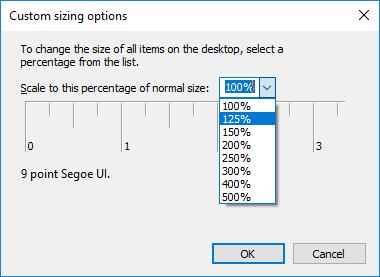
Ekkor a rendszer megkéri a felhasználót, hogy jelentkezzen ki a fiókjából, majd jelentkezzen be újra .

2. módszer: Javítsa ki a hibákat az Intel HD grafikus kártyával
Ha integrált Intel HD Graphics grafikus kártyával rendelkező számítógépet használ, ezt a hibát az Intel illesztőprogramjai okozhatják.
1. lépés:
Kattintson a jobb gombbal a képernyő felületére, majd kattintson a Grafikai tulajdonságok menüpontra...
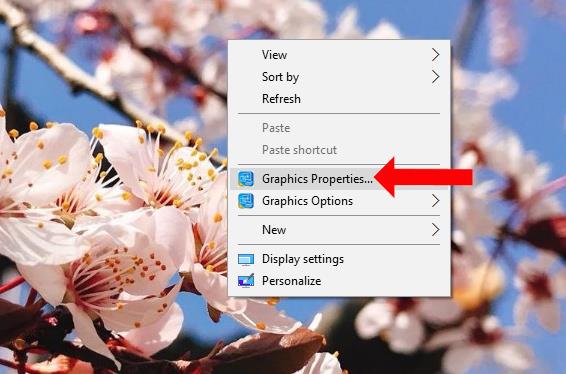
Ha nem látja, kattintson az Intel ikonra a tálcán , majd válassza a Graphics Properties...
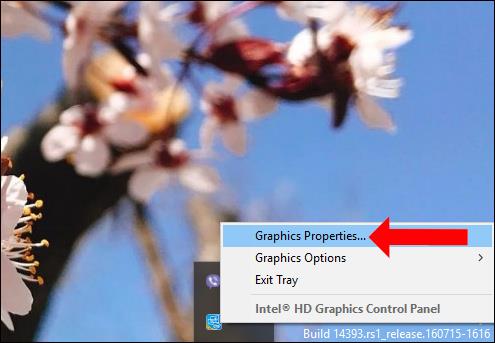
2. lépés:
Az Intel HD Graphics Control Panel felületén kattintson a Megjelenítés szakaszra .
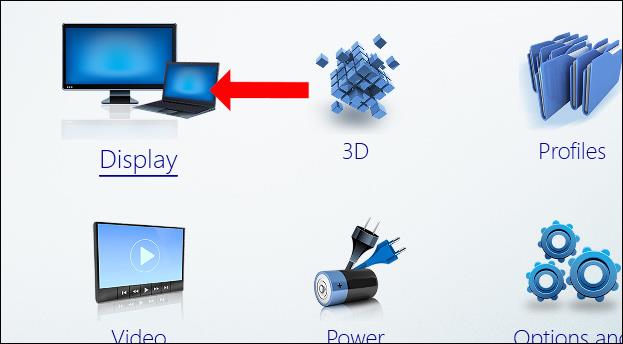
3. lépés:
Itt kattintunk az Általános beállítások kezelőcsoportra . Tekintse meg a mező melletti felületet, és válassza az ablak alsó sarkában a Képarány fenntartása lehetőséget . Ezután válassza az Alkalmazásbeállítások felülbírálása lehetőséget . Végül kattintson az Alkalmaz gombra a mentéshez. A módosítások alkalmazásához újraindítjuk a számítógépet.
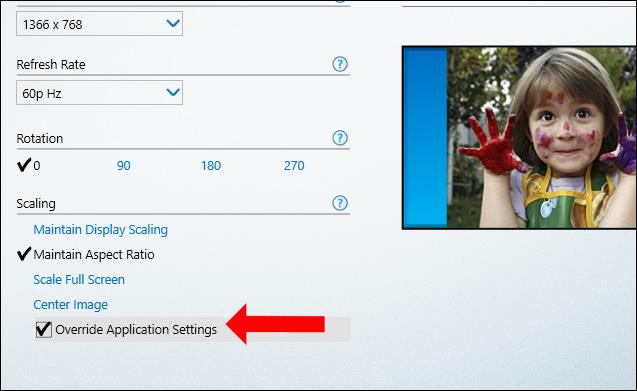
3. módszer: Távolítsa el a segédprogramokat a gyártótól
Egyes gyártók beépített kiegészítő szoftverrel rendelkeznek a 4K képernyőkhöz új vezérlők hozzáadásához, de véletlenül hibákat okoznak a képernyőn. Ha igen, a felhasználók eltávolíthatják a szoftvert a fenti hiba kijavításához.
4. módszer: Használja az XPExplorer segédprogramot
Kattintson az alábbi hivatkozásra az XPExplorer eszköz számítógépére való telepítéséhez.
- http://windows10_dpi_blurry_fix.xpexplorer.com/

Ez az eszköz segít a felhasználóknak visszaállítani az eredeti képernyőarányt Windows rendszeren. A telepítés után indítsa újra a számítógépet, majd tiltsa le az Egyéni méretezést az Egyéni méretezés kikapcsolása és kijelentkezés lehetőségre kattintva . Folytassa a számítógép újraindítását.
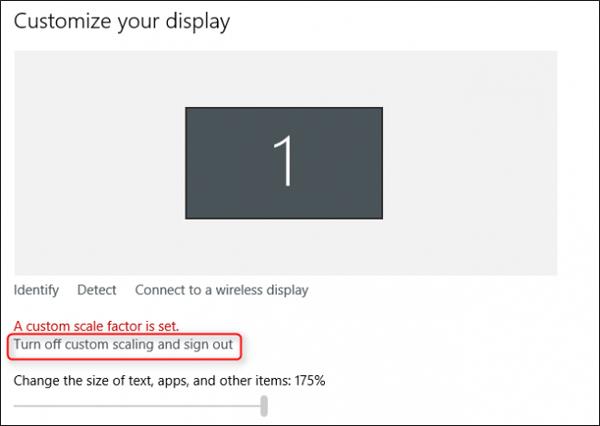
A fentiekben bemutatjuk az egyéni léptéktényező beállításának hibájának javítását Windows rendszeren, különböző módokon. Először állítsa be a rendszer beállításait, majd telepítse a harmadik féltől származó segédprogramokat.
Többet látni:
Reméljük, hogy ez a cikk hasznos az Ön számára!